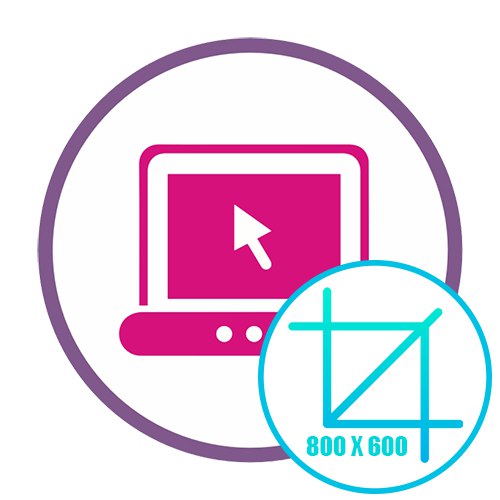Metoda 1: Fotor
Fotor je kompletní editor fotografií s funkcí rychlého oříznutí fotografie tak, aby se vešla.
- Pomocí výše uvedeného odkazu otevřete hlavní stránku webu a klikněte na tlačítko „Upravit fotku“.
- Kliknutím na oblast přidáte fotografii nebo tam jednoduše přetáhnete požadovaný soubor.
- Když se zobrazí standardní okno Průzkumníka, najděte obrázek v místním úložišti, vyberte jej a otevřete.
- Po načtení prvků editoru otevřete základní možnosti a rozbalte kategorii „Změnit sekci“.
- V něm nastavte příslušný poměr stran v pixelech a klikněte "Přijmout"... Můžete také upravit velikost v procentech zaškrtnutím příslušné položky.
- Pokud je to nutné, proveďte zbývající akce pro změnu obrázku pomocí vestavěných nástrojů, poté v okně náhledu zobrazte konečný výsledek a klikněte na tlačítko "Uložit"umístěný v pravém rohu horního panelu.
- Zadejte požadovaný název souboru, vyberte jeho formát ze dvou dostupných, nastavte optimální kvalitu, na které konečná velikost přímo závisí, a klikněte na "Stažení".
- Počkejte, až se obrázek načte, poté jej můžete otevřít pro prohlížení nebo pro jiné účely.
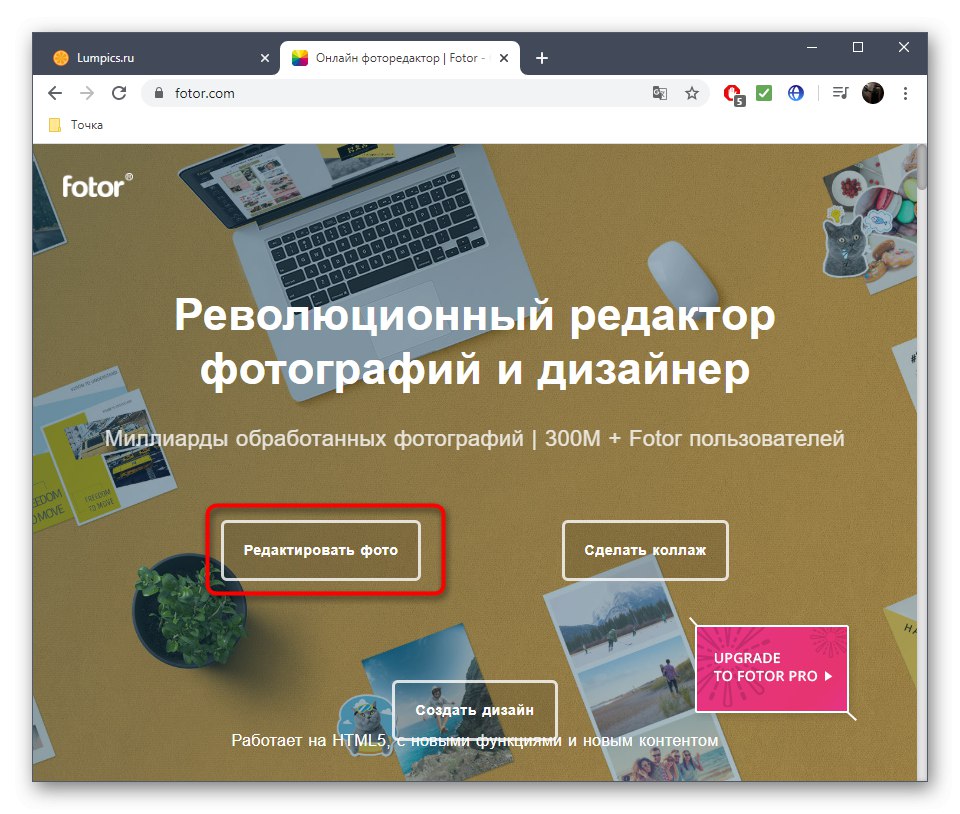
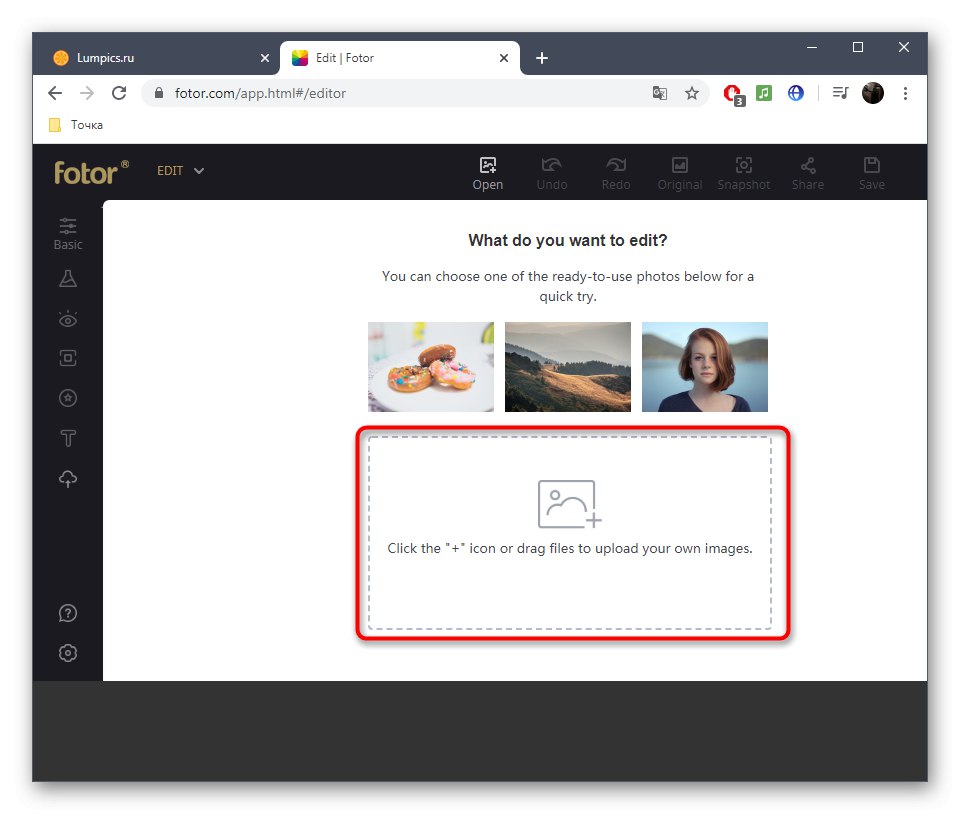
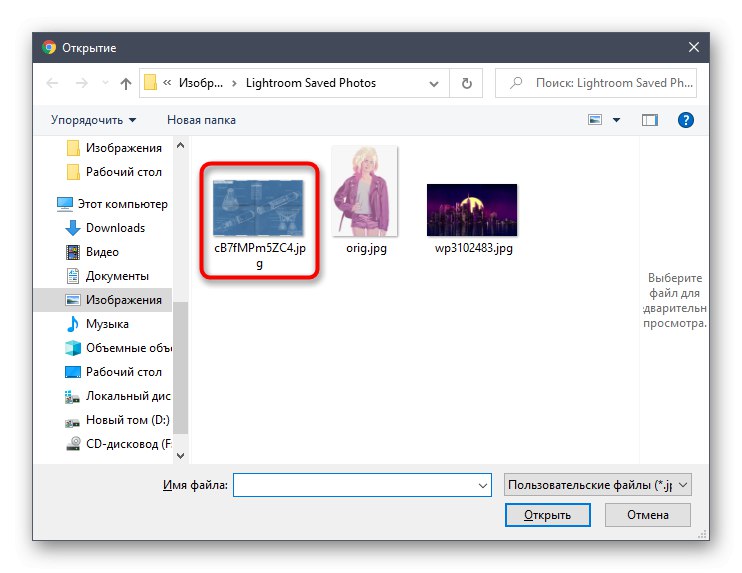
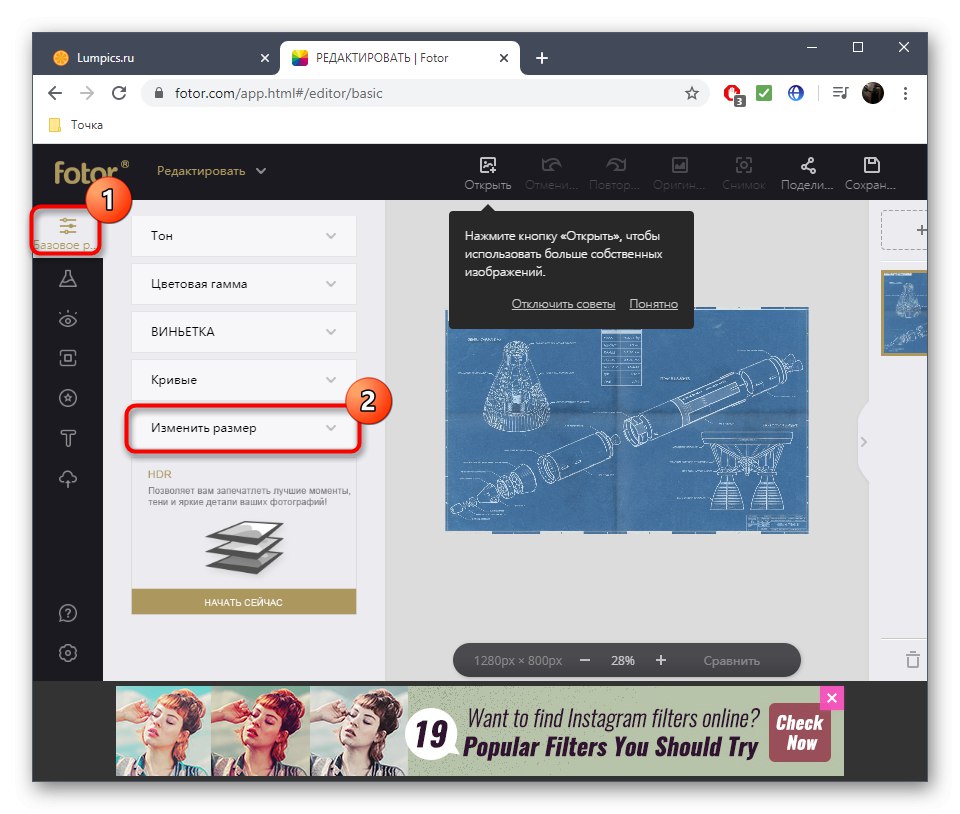
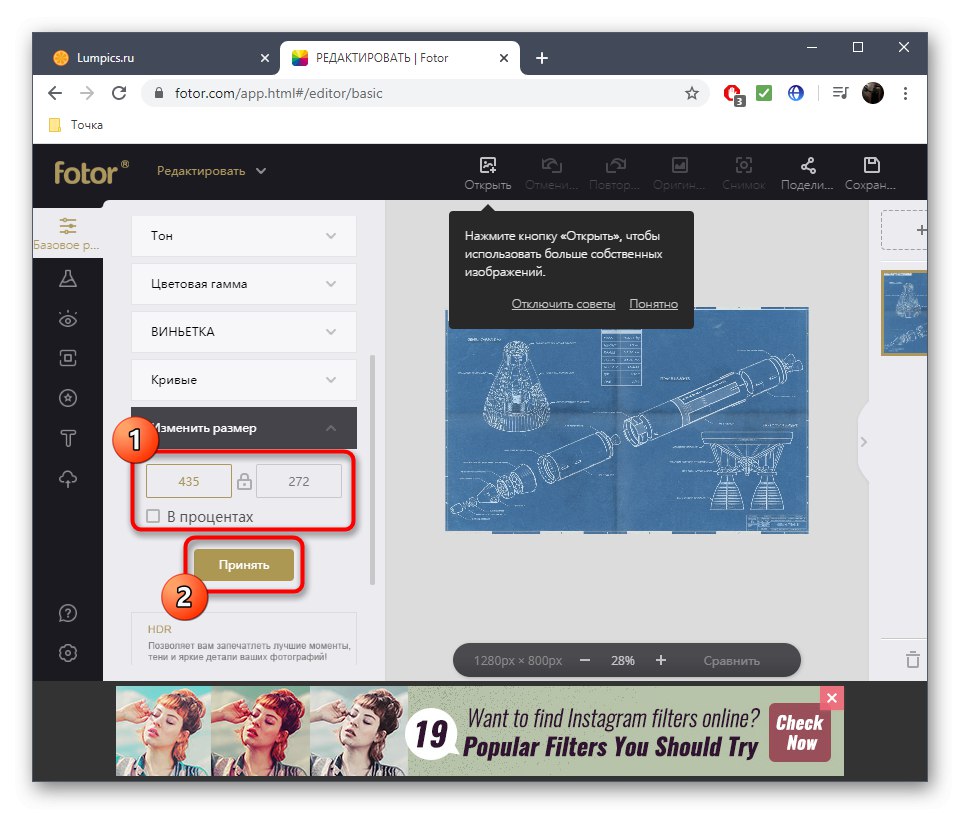
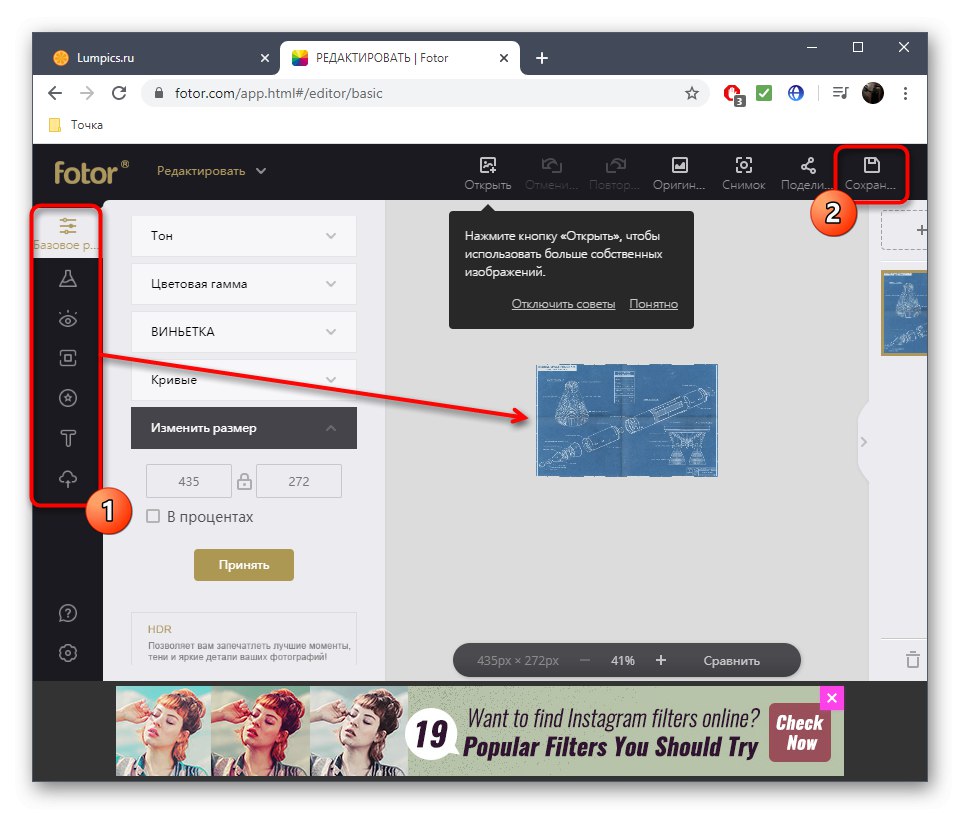
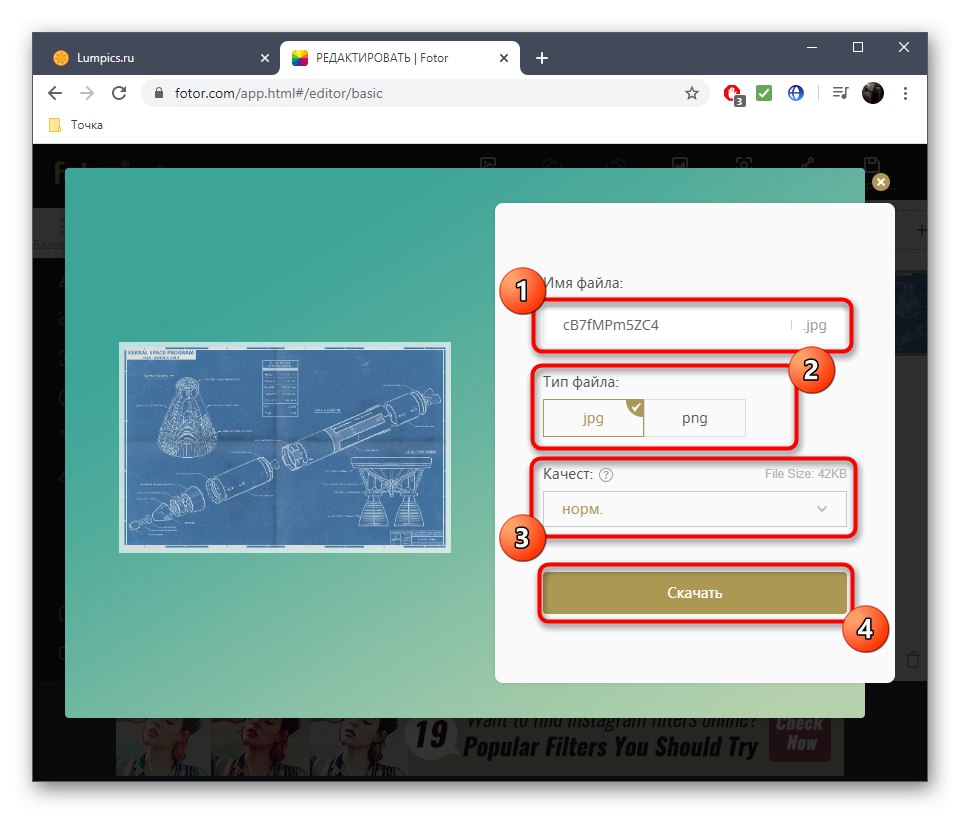
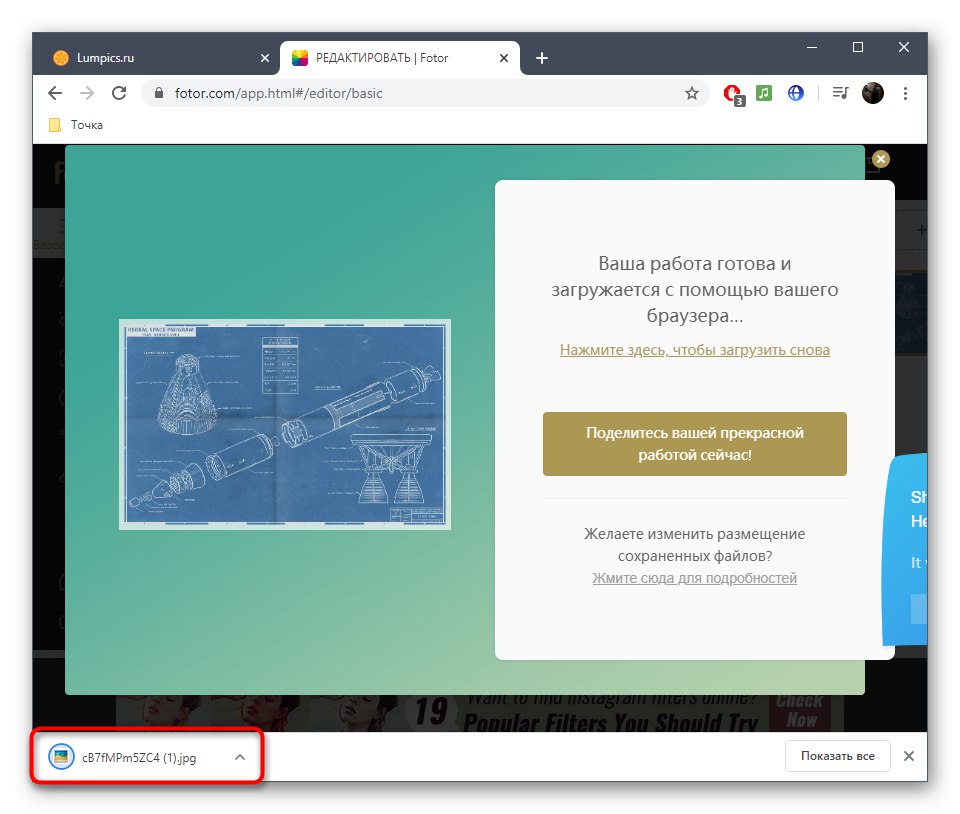
Fotor má také další možnosti, které se otevírají při nákupu prémiové verze, změna velikosti je však k dispozici v bezplatné verzi, takže za používání webové služby nemusíte platit peníze.
Metoda 2: Pho.to
Pho.to je další online editor obrázků, který je vhodný pro oříznutí fotografie podle zadaných parametrů. Princip jeho použití je co nejjednodušší a standardizovaný.
Přejděte na online službu Pho.to.
- Otevřete ve svém prohlížeči hlavní stránku Pho.to a klikněte na velké tlačítko „Zahájit úpravy“.
- Přejít na nahrání fotografie z počítače nebo stránky na Facebooku.
- Snímek umístěný v místním úložišti se otevře prostřednictvím standardního okna Průzkumníka.
- Na stránce editoru vás zajímá úplně první nástroj na levém panelu, který se nazývá "Oříznutí".
- V něm nastavte typ oříznutí, například vlastní vám umožní nastavit libovolnou hodnotu šířky a výšky, existují také poměry 16: 9, 4: 3 a další. V případě potřeby zadejte rozměry v pixelech sami nebo upravte oblast oříznutí v sekci náhledu a poté klikněte "Aplikovat".
- Dokončete úpravy a klikněte na "Ulož a sdílej".
- Dále si všimneme, že v této fázi lze velikost upravit. Chcete-li to provést, přejděte do příslušné nabídky okna, které se otevře.
- Nastavte poměr stran nebo ručně nastavte počet pixelů pro šířku a výšku obrázku.
- Klepněte na "Stažení"uložit obrázek JPG do počítače, „Získat odkaz“ na něm nebo okamžitě sdílet na sociálních sítích.
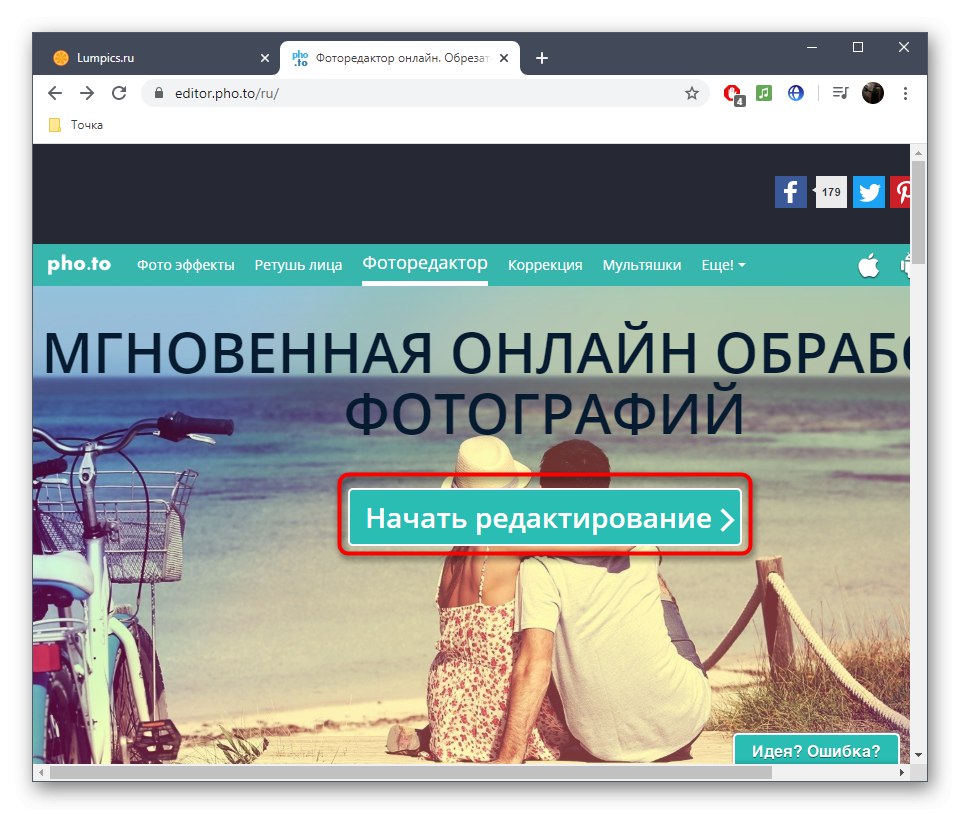
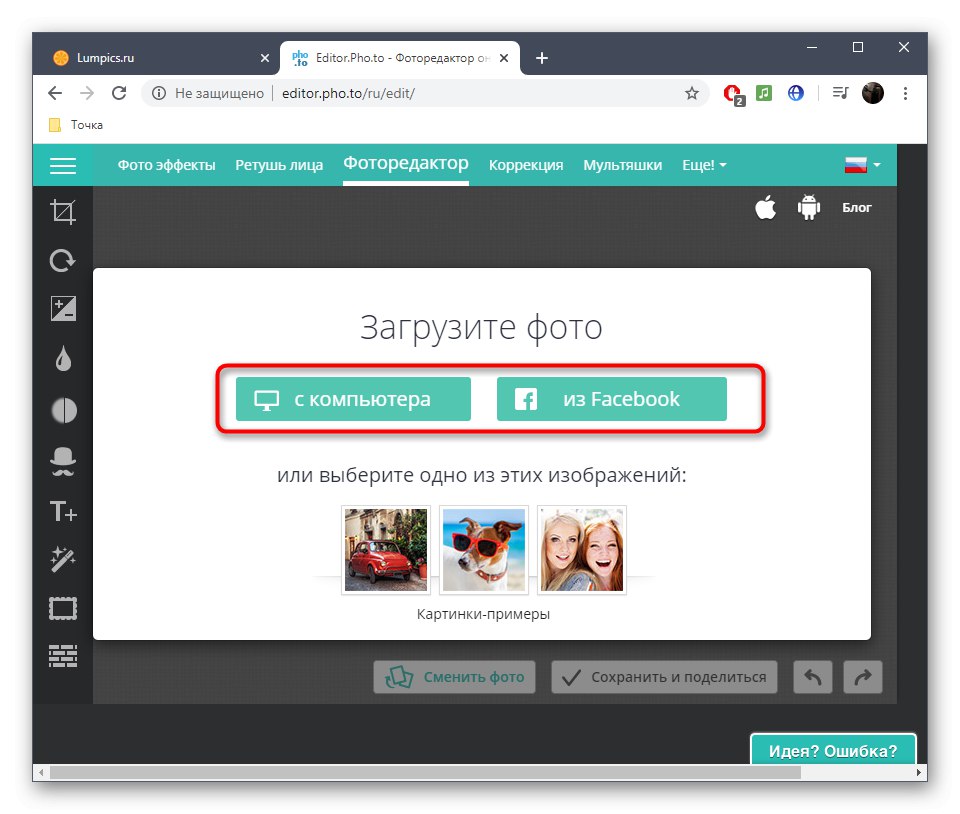
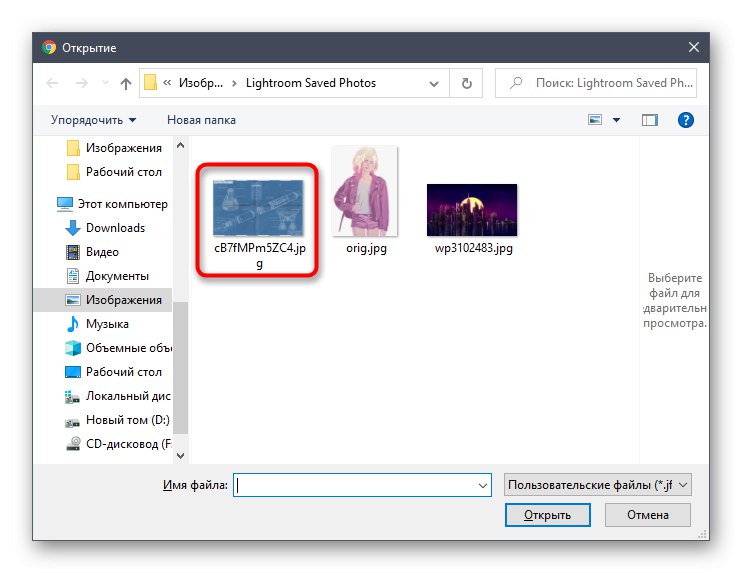
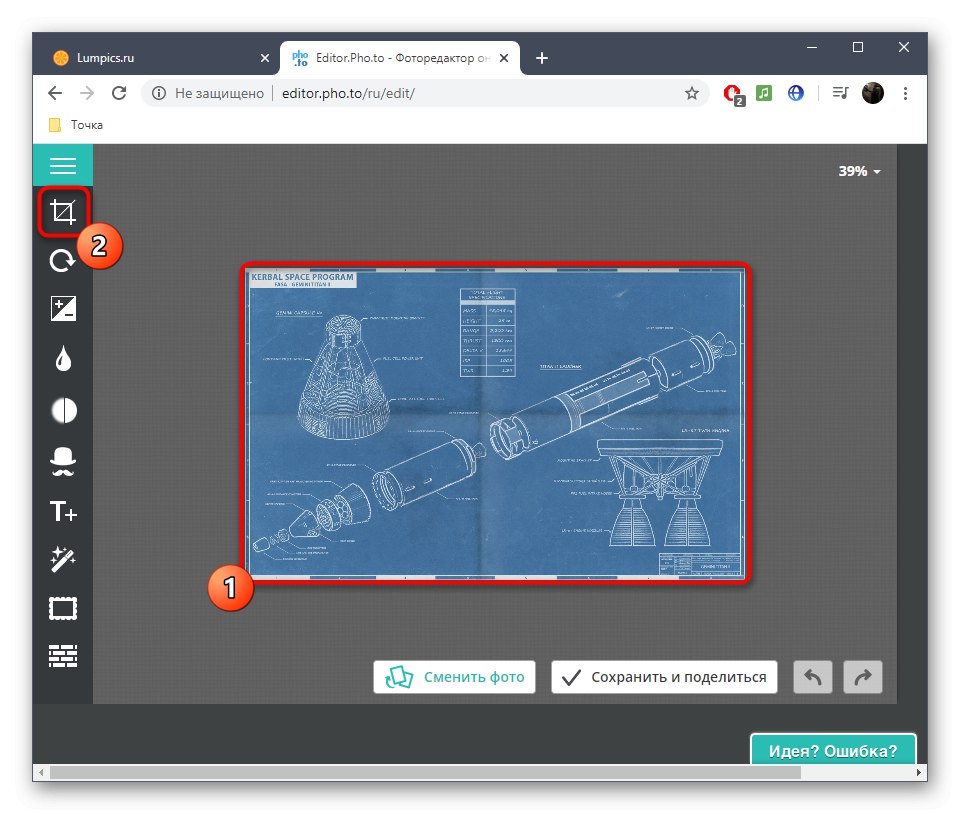
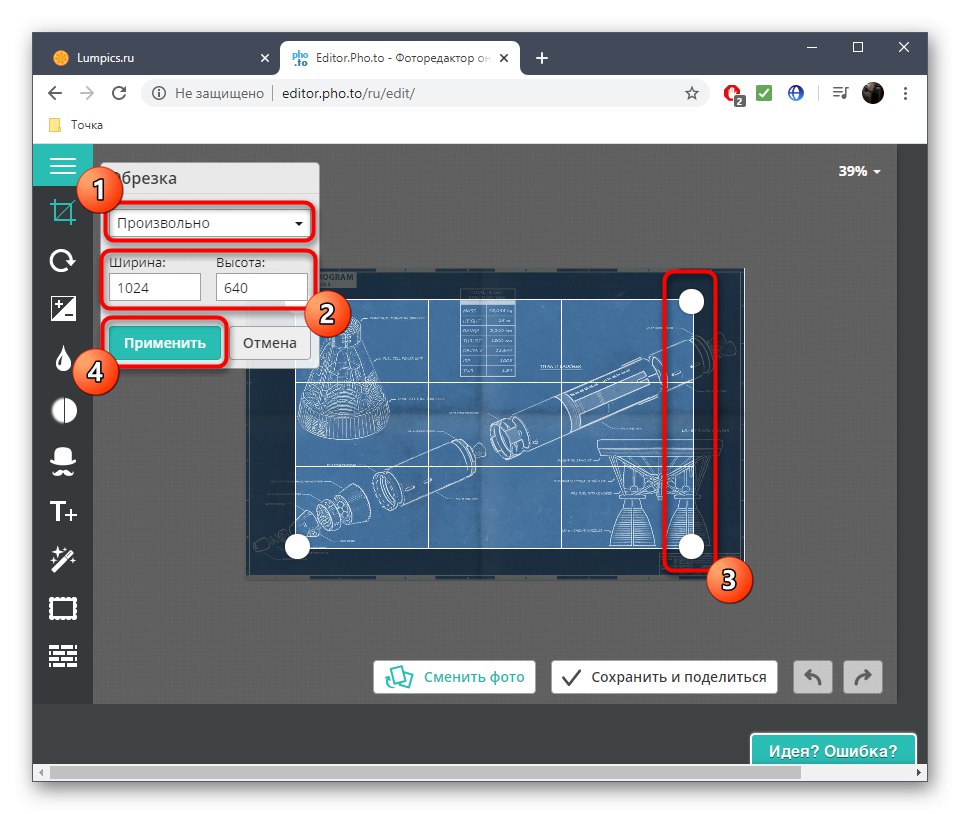
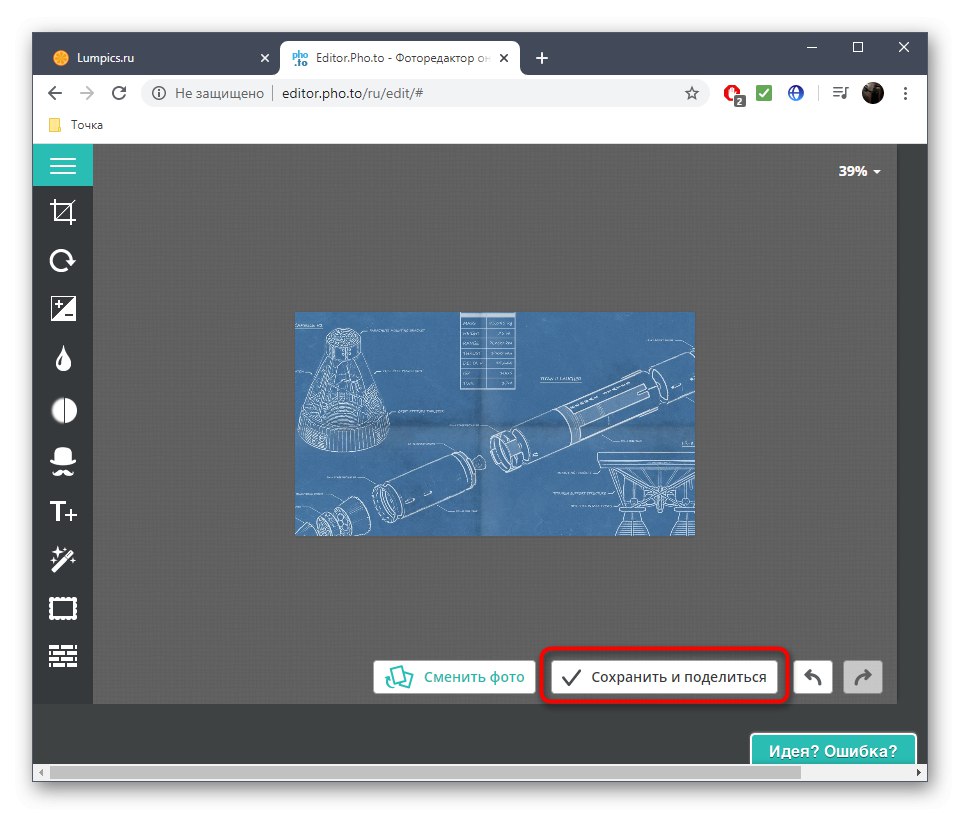
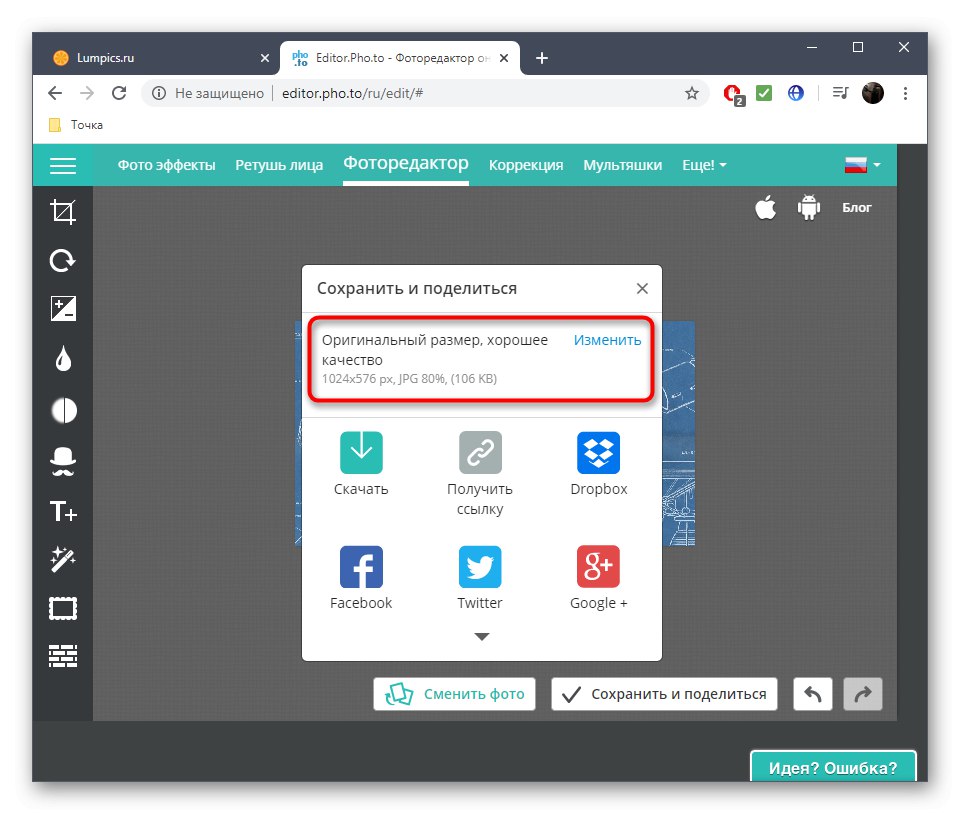

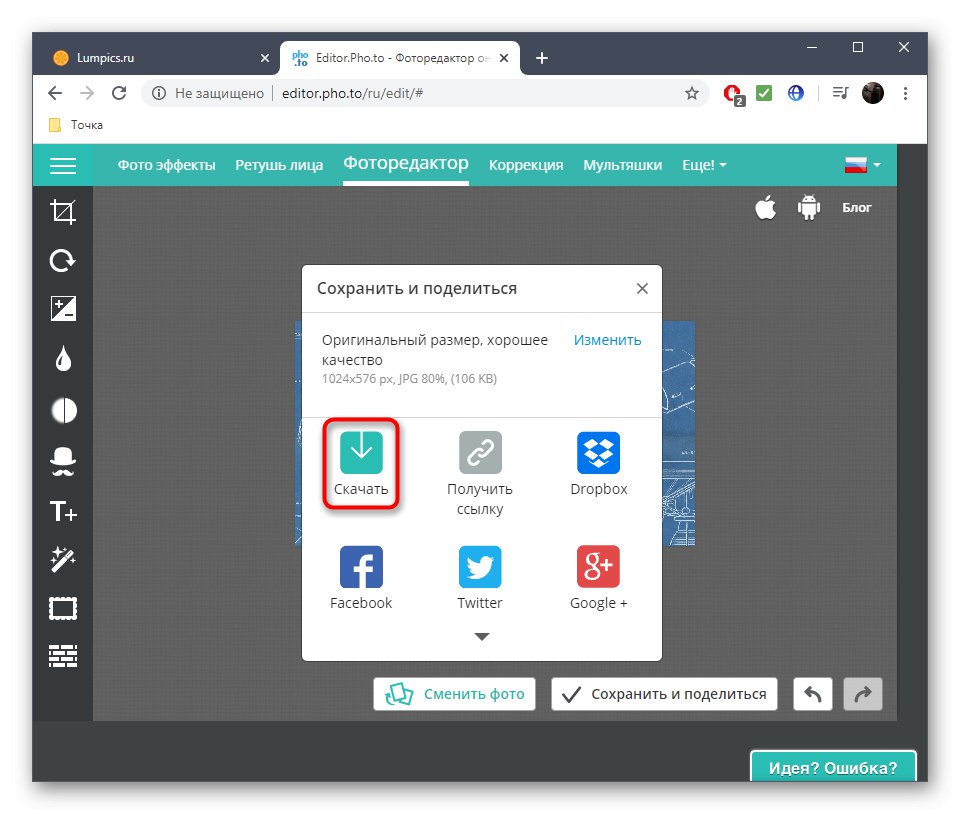
Metoda 3: Canva
Canva je jedním z nejpopulárnějších editorů obrázků dostupných v prohlížeči a dodává se s nástrojem, který potřebujeme.
- Kliknutím na výše uvedený odkaz se dostanete na stránku grafického editoru, kde klikněte na tlačítko „Upravit fotografie“.
- Na spodním panelu nástrojů klikněte na první dlaždici "Obraz".
- Vyberte možnost "Stažení"k otevření fotografie z místního úložiště nebo k testování použijte některou z bezplatných šablon.
- Vyberte ze seznamu standardních nástrojů "Upravit".
- Klepněte na "Oříznout"pokud se chcete zbavit přebytečných ploch, nebo „Změnit velikost“pokud chcete pouze zmenšit obraz v poměru pixelů. Použijte jednu z připravených možností, nastavte výšku a šířku sami nebo přesuňte oblast výběru.
- Kliknutím na pravé horní tlačítko stáhněte soubor do počítače.
- V zobrazeném vyskakovacím okně klikněte na popisek, na který lze kliknout „Stáhněte si fotografii samostatně“.
- Obrázek se stáhne téměř okamžitě, takže jej můžete okamžitě zobrazit nebo provést jiné akce.
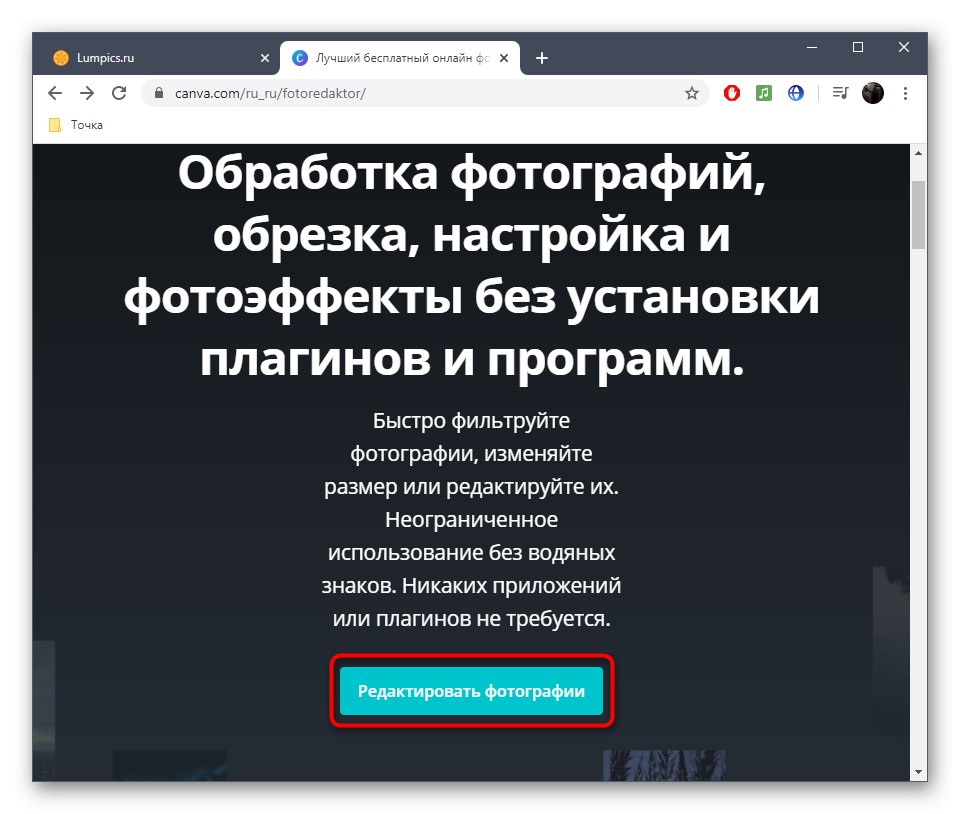
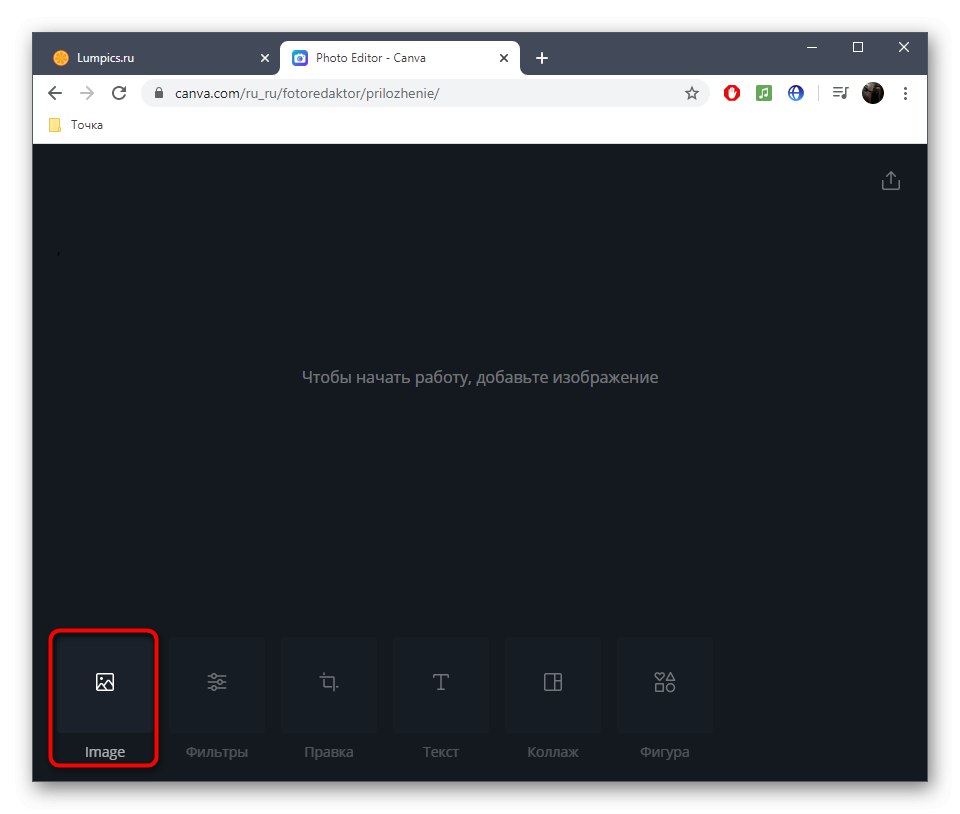
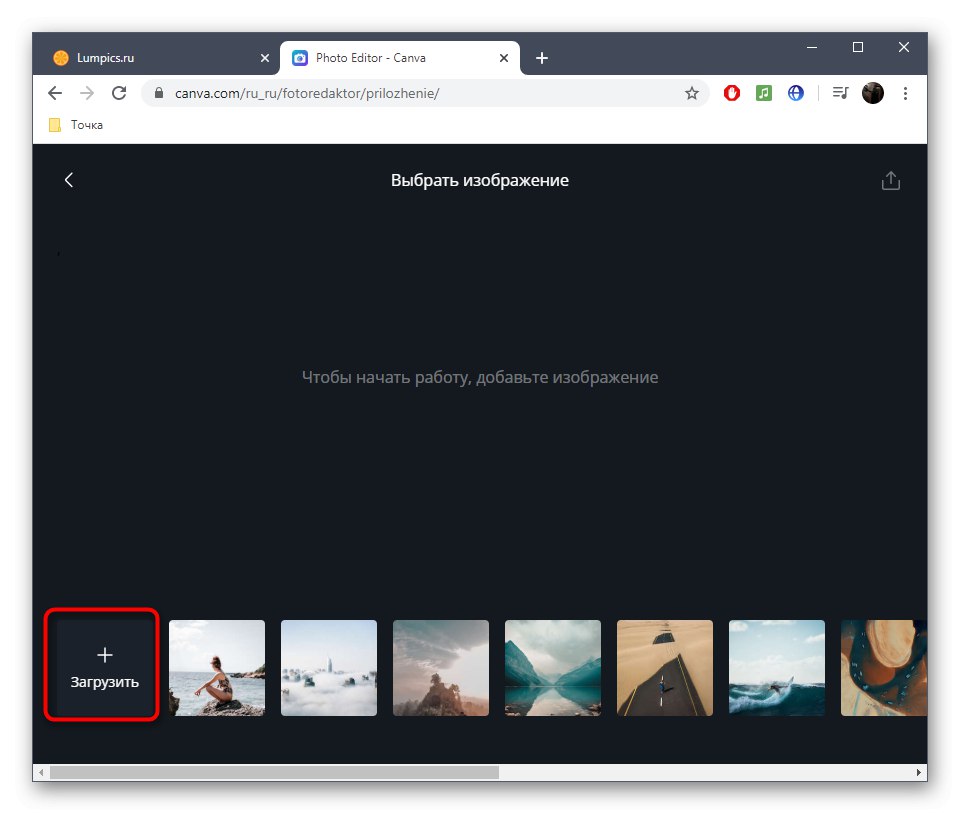
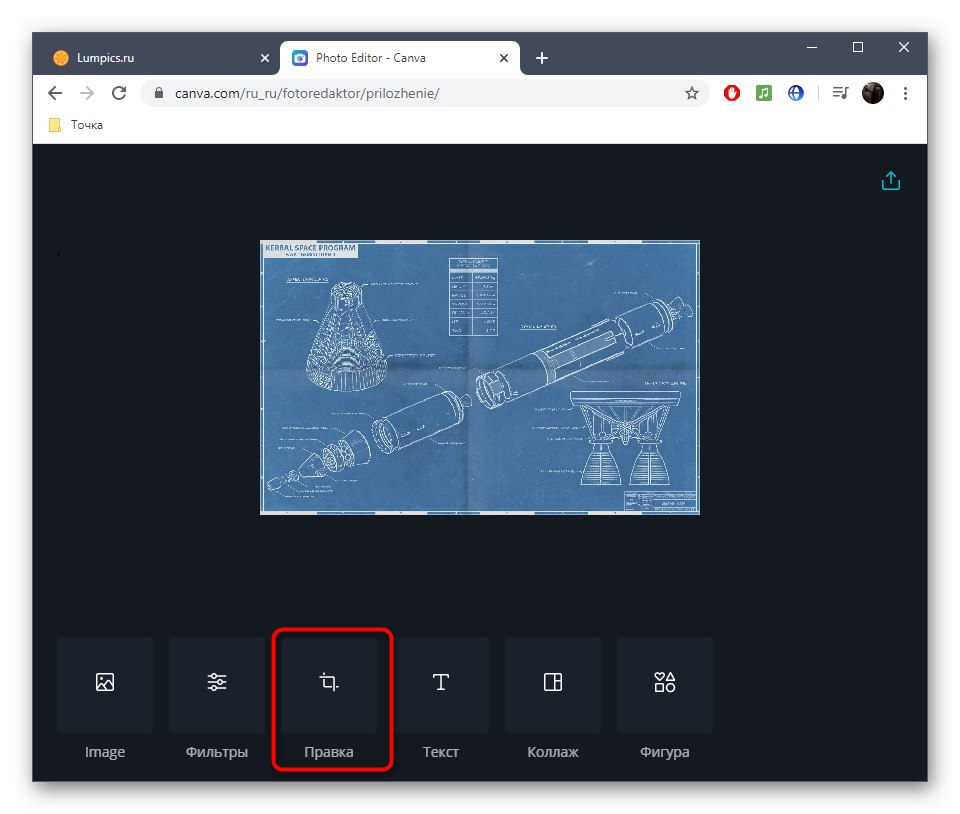
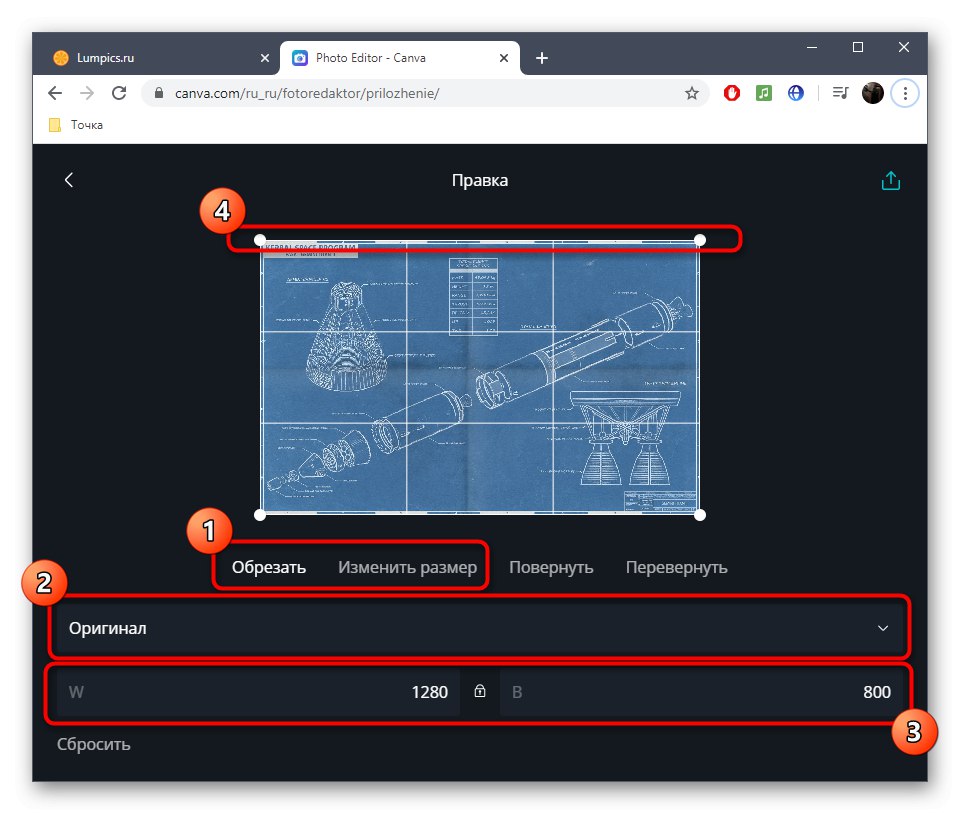
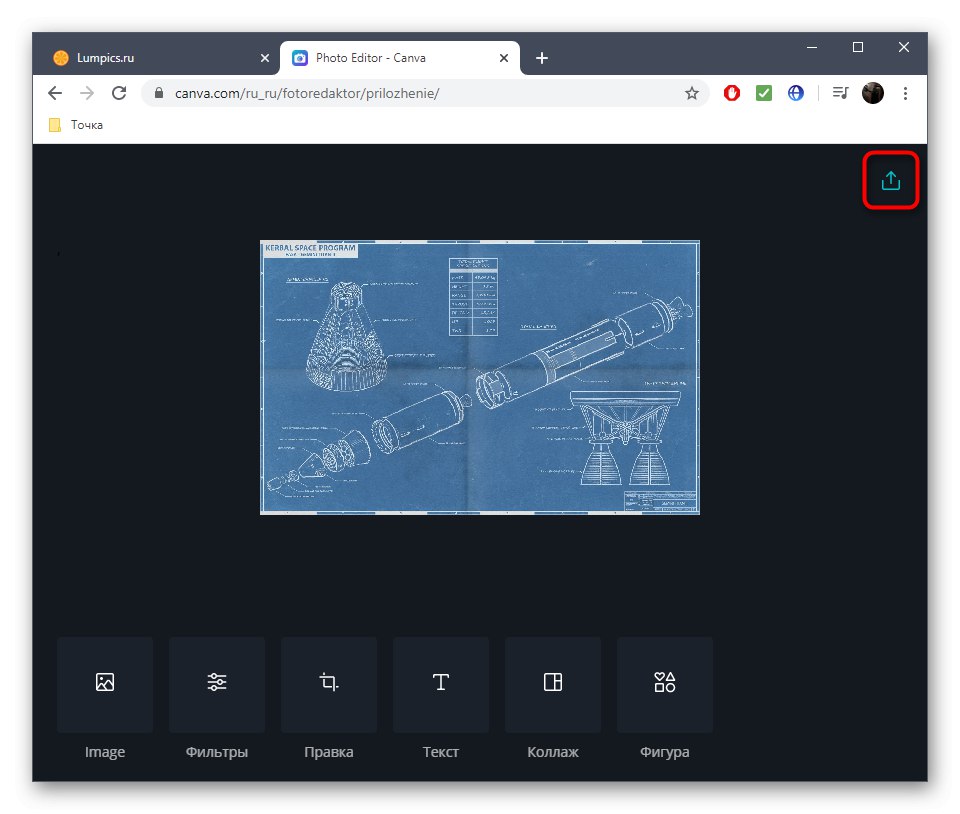
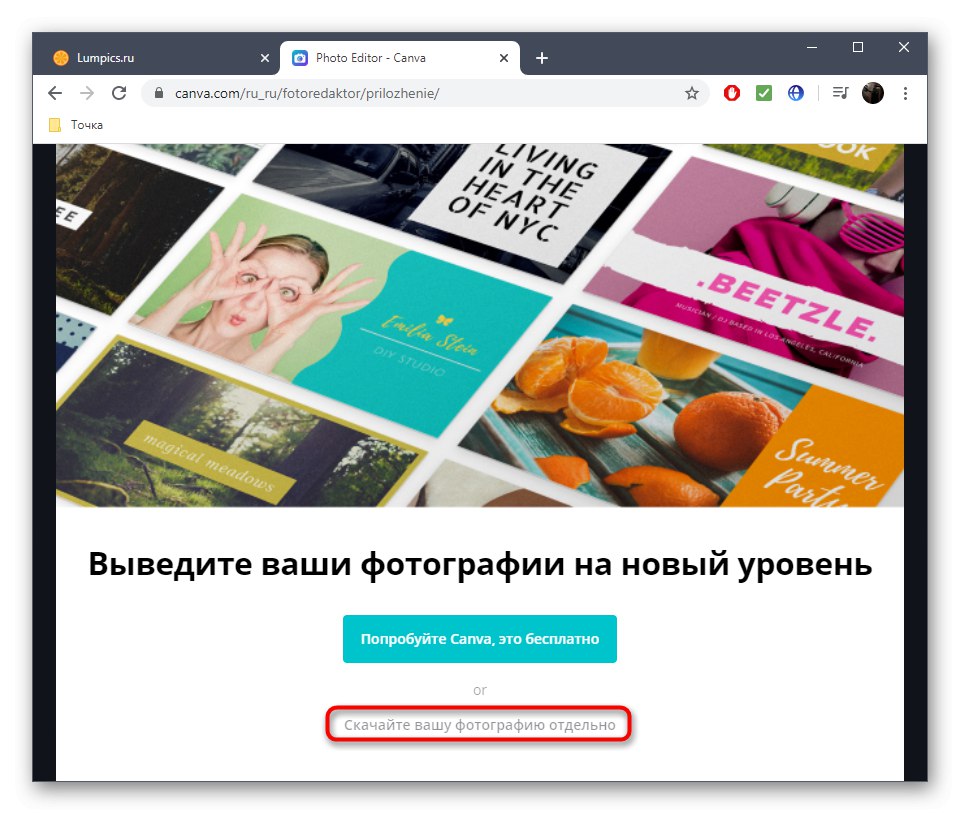
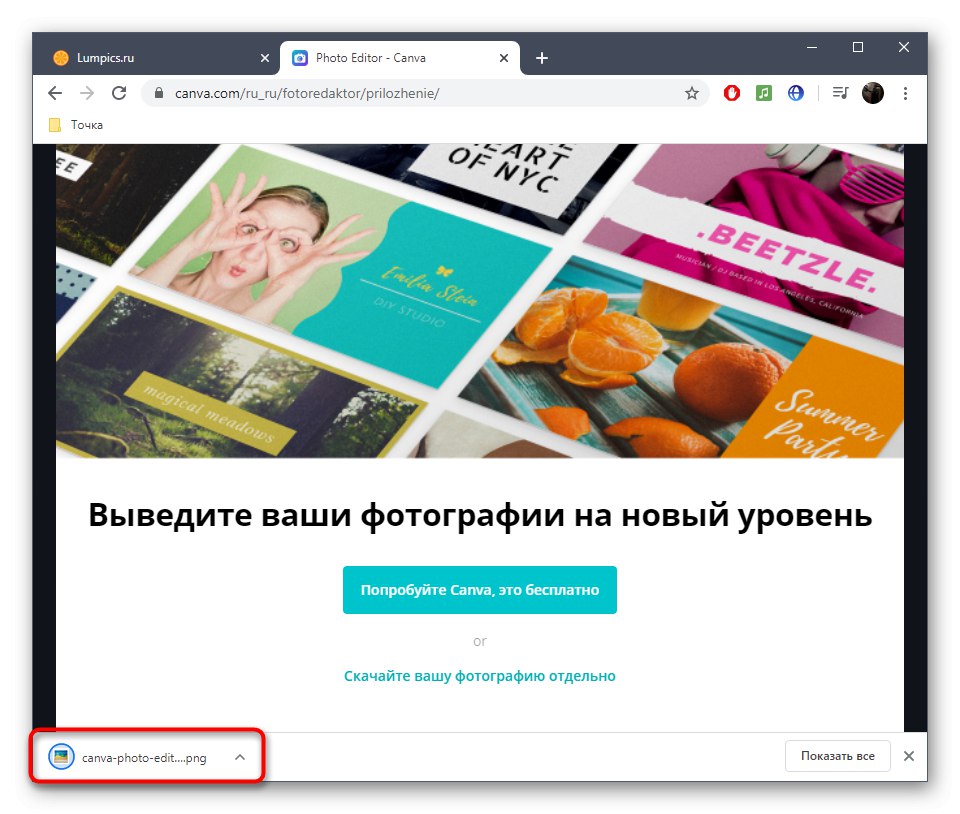
Přečtěte si také: Způsoby oříznutí fotografií v počítači